Как заблокировать сайт в Яндекс браузере
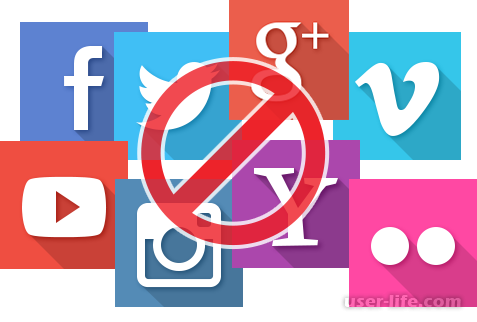
В жизни возникают ситуации, когда появляется необходимость в блокировке некоторых сайтов. Это может быть ограничение в доступе к отдельной информации маленького ребенка, или сделать ограничение себе к сайту, где проводится большое количество времени. Сделать ограничение в Яндекс.Браузере или на остальных ресурсах можно несколькими способами.
Воспользуемся расширениями
На основе движка Chromium существует множество дополнений, воспользовавшись которыми веб-обозреватель превращается в уникальный инструмент. Среди них находится и блокиратор доступа посещений сайта. Самым распространенным и надежным является Block Site. Воспользуемся им для наглядности.
Устанавливаем дополнение на ПК. Найти его можно в интернет-магазине дополнений от Googlе.
В поисковик заносим Block Site. Оно находится справа в области «Расширения». Кликаем по «Установить».
Программа спрашивает у пользователя «Установить расширение». Подтверждаем нажав на надпись.
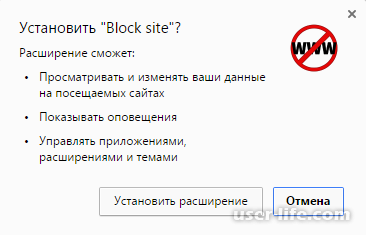
После того, как расширение установится, появиться дополнительное сообщение о завершении процесса. Block Site готов к работе. Открываем «Меню» - «Дополнения» и движемся вниз.
В объекте «Из других источников» находим Block Site и кликаем по надписи «Подробнее» и «Настройки».
Перед пользователем открыты все имеющиеся настройки. В начальной строке прописываем адрес страницы, которую нужно заблокировать и нажимаем «Добавить страницу».
Если есть желание, во вторую строку прописывается название сайта, куда будет переадресовывать дополнение, в случае попытки войти на сайт с ограниченным доступом.
В стандартной ситуации пользователь попадет в поисковую строку Google. Но этот момент можно менять. Например, перенаправлять на любой сайт с другими интересными материалами.
Рассмотрим, как ограничить доступ к сайту VK.com.
Видите, он в списке заблокированных. Если пробовать туда заходить, то на экране будет появляться следующее предупреждение.
Еще быстрее процесс блокировки выполняется прямо с сайта. На любом свободном месте нажимаем правой кнопкой мышки. Выбираем Block Site и «Добавить текущий сайт в черный список».
При помощи переключений между настройками, которые размещаются в левой панели, блокировка выполняется при вводе ключей. Например, «ВК».
Кроме того можно установить временное ограничение на блокировку, воспользовавшись блоком «Активность по дням и времени». Например, сайт доступен только по выходным дням.
Используем средства Виндовс
Этот метод не столь функционален, но им можно пользоваться для быстрого решения проблемы блокировки сайта.
Для этого воспользуемся файлом hosts.
1. Он находится по адресу: C:WindowsSystem32driversetc. Открываем его, выбрав специальную программу. Обычно это «Блокнот».
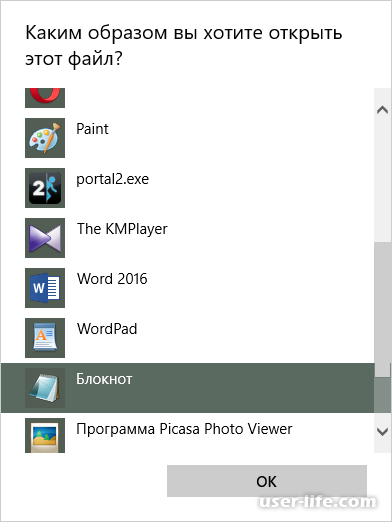
2. Перед пользователем открывается страница. В ней, в конце вставляем такую строчку.
В качестве образца взят сайт google.com. Вписываем ее в конце и сохраняем. Если попытаться зайти на этот сайт, то увидим следующее.
Происходит блокировка сайта, и браузер показывает пустую страницу. Если нужна разблокировка, то прописанная строка удаляется, и документ сохраняется.
Устанавливать расширение на ПК целесообразно, если у вас один браузер. Если нужна блокировка на всех источниках, то лучше применять второй вариант.
Рейтинг:
(голосов:1)
Предыдущая статья: Как изменить межстрочный интервал в Ворде
Следующая статья: Как в Ворде вставить текст в картинку
Следующая статья: Как в Ворде вставить текст в картинку
Не пропустите похожие инструкции:
Комментариев пока еще нет. Вы можете стать первым!
Популярное
Авторизация






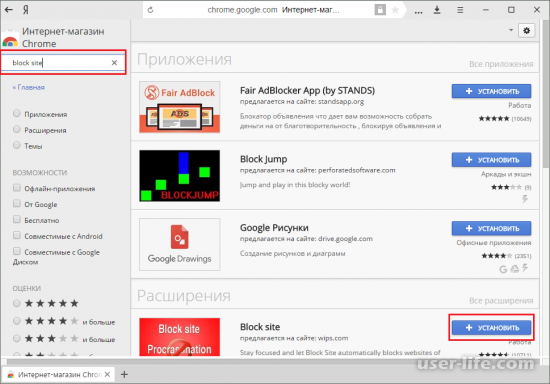
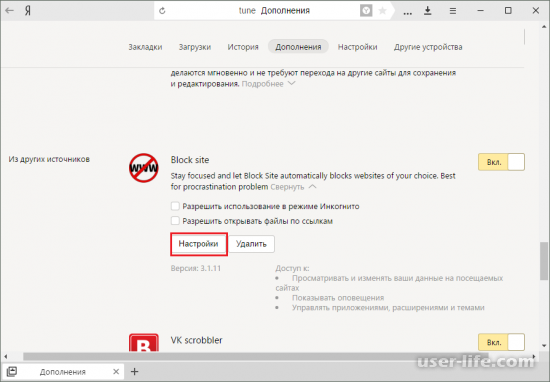
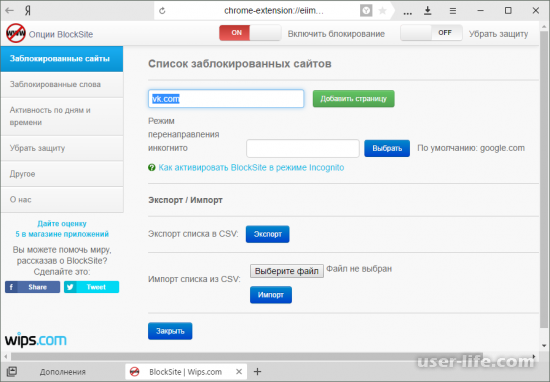
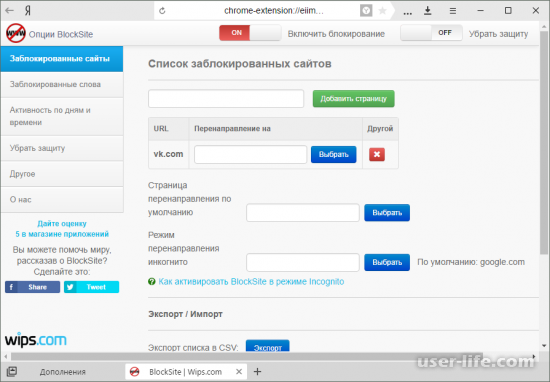

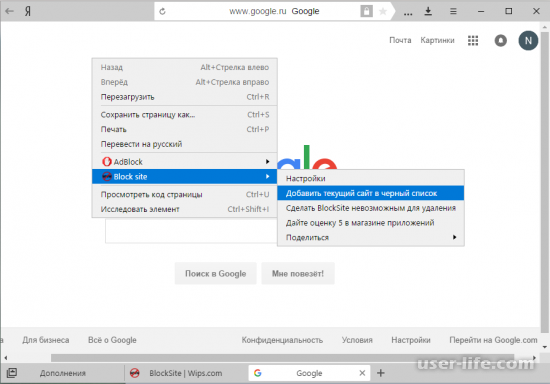
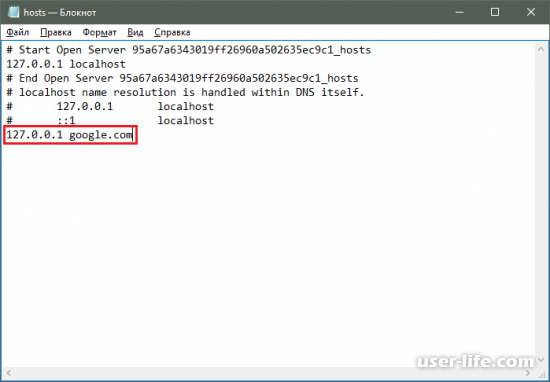
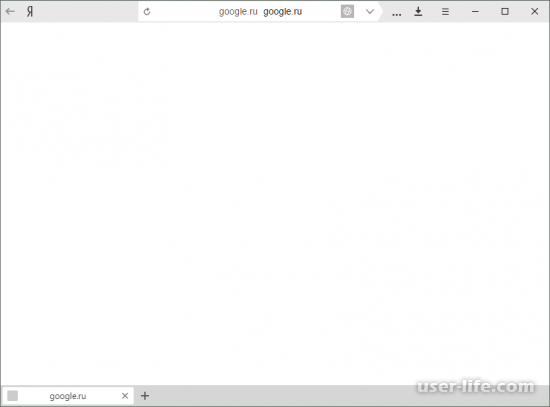




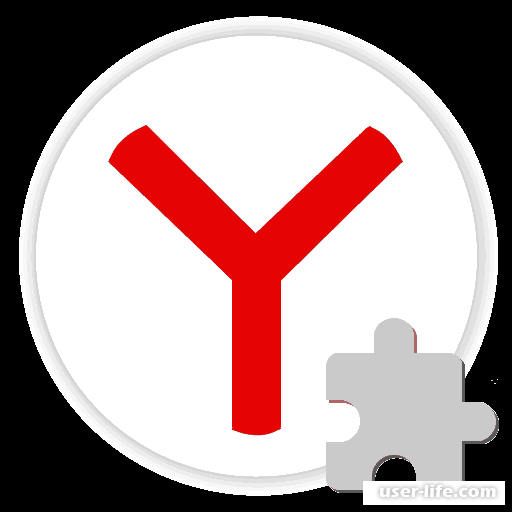









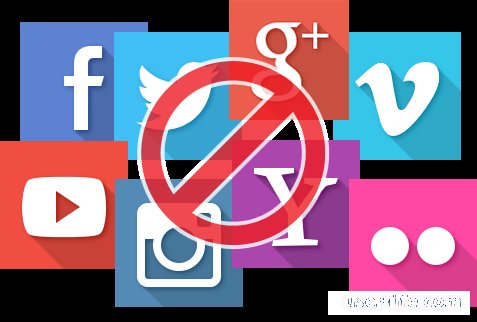













Добавить комментарий!